
حافظه SSD چیست و چقدر از هارد دیسک بهتر است؟
چه قصد ارتقای کامپیوتر یا لپتاپ خودتان را داشته باشید چه یک سیستم جدید، احتمالاً شما هم نام حافظه SSD را شنیدهاید. اما حافظه SSD چیست و چقدر از HDD یا هارددیسک بهتر است؟
فقط پردازندهها و کارتهای گرافیک نیستند که در حال پیشرفت و بهبود هستند. بخش بزرگی از سرعت سیستم شما، به سرعت حافظه ذخیرهسازی آن باز میگردد. به همین خاطر است که این روزها خرید هر لپتاپ یا پیسی بدون حافظه SSD کار درستی نیست. SSD نسبت به هارد دیسک مزایای متعددی دارد که در ادامه به آن خواهیم پرداخت.
حافظه SSD چیست؟

حافظه SSD یا Solid State Disk (درایو حالت جامد) از دهه ۱۹۵۰ معرفی شد. با اینحال اولین حافظههای SSD برای مشتریان عادی تا دهه ۱۹۹۰ به بازار عرضه نشد. حافظه SSD از فلش مموری NAND برای نوشتن، خواندن و ذخیره اطلاعات استفاده میکند. برخلاف هارد دیسک رایج HDD که از صفحات مغناطیسی چرخان و بازوی محرک استفاده میکند، SSD هیچ بخش متحرکی ندارد.
با اینکه هنوز هارد دیسک از نظر ظرفیت بیشترین سهم بازار را دارد، اما حافظههای SSD به لطف ارزانتر شدن و سرعت بسیار بالاتر، در حال فراگیرتر شدن هستند. در مجموع SSD به زبان ساده یک نوع سریعتر و بهتر از حافظههای ذخیرهسازی است.
نحوه عملکرد حافظه SSD
حافظه SSD از فناوری NAND استفاده میکند که نوعی حافظه فلش محسوب می شود. یک SSD از دو بخش اصلی تشکیل شده است؛ کنترلر که وظیفه مدیریت اطلاعات را برعهده دارد و فلش مموری که اطلاعات روی آن ذخیره و از روی آن خوانده میشود. کنترلر SSD با همکاری سیستمعامل وظیفه دسترسی، خواندن و نوشتن اطلاعات را برعهده دارد.

هر بار که اطلاعات روی SSD آپدیت میشود، فرایندی روی آن انجام خواهد شد. وقتی اطلاعات روی یک بلاک تغییر میکند، کل آن بلاک باید روی بلاک جدیدی نوشته شده و بلاک قبلی پاک شود. به این ترتیب یک بلاک جدید به اطلاعات تغییر یافته اختصاص مییابد.
مقایسه SSD با هارد دیسک HDD
همانطور که گفتیم نحوه عملکرد و ساختار SSD با HDD کاملاً متفاوت است. با اینحال هر دو یک وظیفه را برعهده دارند. به همین دلیل شاید برای ارتقای لپتاپ و یا کامپیوتر خود، به شما استفاده از SSD پیشنهاد شده باشد.
بزرگترین مزیت SSD نسبت به هارد دیسک HDD سرعت بالاتر خواندن و نوشتن است. حافظههای SSD میانرده (SATA) تا ۱۰ برابر در خواندن و ۲۰ برابر در نوشتن سریعتر از یک هارد دیسک HDD میانرده هستند. به این ترتیب باز شدن برنامهها، بالا آمدن ویندوز، بارگذاری و لودینگ بازیها و کپی کردن فایلها بسیار سریعتر انجام میشود. فرق SSD با هارد دیسک HDD در اجرای اپلیکیشنهای سریع و سیستمعامل، بسیار قابل توجه است.

از آنجا که در SSD نیازی به حرکت بازو و چرخش دیسک نیست، دسترسی به اطلاعات بسیار سریعتر است. در حال حاضر برخی حافظههای SSD از نوع PCIe NVMe نسل چهارم میتوانند سرعتی بیش از ۷۰۰۰ مگابایت بر ثانیه یعنی نزدیک به ۱۰۰ برابر سریعتر از هارد دیسک را در اختیارتان بگذارند.
هارد دیسکهای سنتی HDD همچنین به دلیل حرکت قطعات داخلی، خصوصاً در لپتاپها دارای نویز و یا لرزش نیز هستند. به این ترتیب ارتقا از HDD به SSD میتواند این صدای اضافه را نیز حذف کند. نبود قطعات متحرک در SSD باعث دوام بیشتر آنها نیز میشود. HDDها برخلاف SSD نسبت به ضربه بسیار حساس هستند و ممکن است در جابجایی کلیه اطلاعات خود را از دست بدهند.
با اینحال HDDها هم بدون مزیت نیستند. بالاترین ظرفیت SSD حداکثر ۴ یا ۸ ترابایت است. اما هارد دیسکها را میتوانید تا ظرفیت ۱۶ ترابایت یا بالاتر نیز پیدا کنید. همچنین قیمت هارد دیسک نسبت به SSD هنوز بسیار پایینتر است.
به همین دلیل اگر بودجه محدودی دارید، بهتر است یک حافظه SSD با ظرفیت ۲۵۶ یا ۵۱۲ گیگابایت برای درایو سیستمعامل خود خریداری کرده و بقیه فضای مورد نیاز خود را با هارد دیسک تأمین کنید.
انواع SSD: بهترین SSD برای لپ تاپ و کامپیوتر کدام است؟

همانطور که گفتیم SSDها انواع مختلف دارند. انواع SSD از نظر شکل و فرم ظاهری به دو دسته SATA و M.2 تقسیم میشوند. حافظههای SATA در اندازه ۲.۵ اینچی عرضه شده و با هر لپتاپ و کامپیوتری قابل استفاده هستند. در واقع میتوانید حافظه SATA SSD را جایگزین هارد دیسک لپتاپتان کنید. پس اگر به دنبال SSD ارزان هستید، بهتر است در نوع SATA دنبال آن بگردید. حافظههای ساتا هم در سه نسخه عرضه میشوند که اینروزها فقط نسخه بهتر سوم در بازار یافت میشود.
- سرعت SATA 1.0: تا ۱.۵ گیگابیت / ۱۵۰ مگابایت بر ثانیه
- حافظه SATA 2.0: تا ۳ گیگابیت / ۳۰۰ مگابایت بر ثانیه
- سرعت SATA 3.0: تا ۶ گیگابیت / ۶۰۰ مگابایت بر ثانیه

حافظههای M.2 اما باریکتر و کشیدهتر هستند و پشتیبانی از آنها به مادربورد لپتاپ یا کامپیوتر شما بستگی دارد. حافظههای M.2 این روزها در انواع M.2 SATA، M.2 PCIe و M.2 NVMe عرضه میشوند. همه این مدلها کانکتور مشابهی دارند اما با توجه به اندازه مختلف، باید از پشتیبانی سیستم یا لپتاپ خودتان پیش از خرید مطمئن شوید.

حافظههای M.2 در ابعاد مختلف عرضه میشوند و با شمارههای ۲۲۸۰، ۲۲۶۰، ۲۲۴۲ و ۲۲۳۰ شناسایی میشوند.
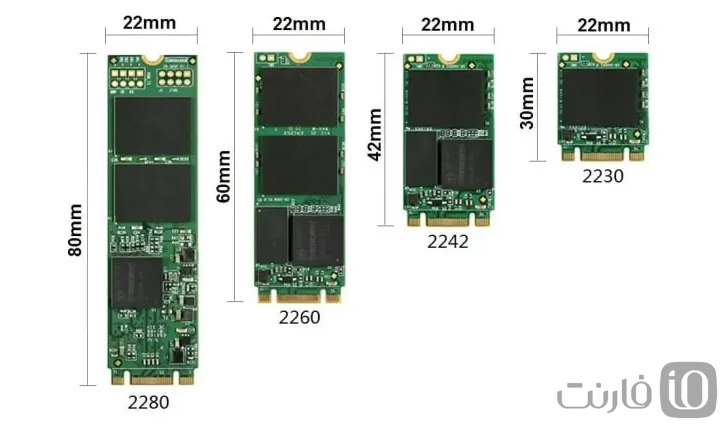
همه انواع M.2 سریعتر از نوع SATA بوده و سریعترین آنها نوع NVMe PCIe نسل ۳ و ۴ هستند.

به این ترتیب بهتر است پیش از خرید، وارد وبسایت مادربورد کامپیوتر و یا لپتاپ خودتان شوید و بررسی کنید از چه نوع حافظههای SSD پشتیبانی میکند. اگر مطمئن نیستید، میتوانید مدل لپتاپ یا مادربورد خودتان را در بخش نظرات برایمان بنویسید.
SSD برای کنسول بازی
کنسولهای بازی جدید پلی استیشن 5 و ایکس باکس سری اس و ایکس امکان ارتقای حافظه با SSD را نیز دارند. با اینحال باید توجه داشته باشید که این کنسولها از هر نوع SSD پشتیبانی نمیکنند.
SSD برای PS5
سونی توصیه میکند یک حافظه SSD از نوع NVMe PCIe 4.0 با سرعت خواندن ۵۵۰۰ مگابایت بر ثانیه یا سریعتر را انتخاب کنید. در حال حاضر این SSDها سریعترین و البته گرانترین در بازار هستند.

سونی همچنین سایزهای SSD قابل پشتیبانی را ۲۲۳۰، ۲۲۴۲، ۲۲۶۰، ۲۲۸۰ و ۲۲۱۱۰ اعلام کرده است. علاوه بر این باید مطمئن شوید ظرفیت SSD مورد انتخاب شما بین ۲۵۰ گیگابایت تا ۴ ترابایت باشد.
با اینحال سونی سازگاری تمامی حافظههای SSD با PS5 را تضمین نمیکند. به این ترتیب بهتر است پیش از خرید، در جدول مشخصات SSD و یا وبسایت آن، به دنبال سازگاری با PS5 بگردید.
SSD برای ایکس باکس سری ایکس و اس

ایکس باکس سری اس و ایکس باکس سری ایکس از حافظه SSD پشتیبانی میکنند. با اینحال متأسفانه باید حافظههای SSD خاص ایکسباکس را برای اینکار خریداری کنید. بهطور مثال کارت گسترش یا Expansion Card برند Seagate در ظرفیتهای ۵۱۲ گیگابایت و یک و دو ترابایتی به بازار عرضه شده است.
SSD برای PS4
کنسول پلی استیشن 4 سونی با هارد دیسک بهجای SSD به بازار عرضه شده است. با اینحال میتوانید این هارد دیسک را با یک SSD تعویض کنید.

اینکار باعث میشود سرعت بارگذاری و لودینگ بازیها سریعتر شود. حافظه SSD سازگار با PS4 از نوع SATA III بوده که حدود ۷ تا ۸ برابر نسبت به هارد دیسک داخلی PS4 سریعتر است.
SSD برای ایکس باکس وان

اوضاع برای ایکس باکس وان کمی پیچیدهتر است. ایکس باکس وان و ایکس باکس وان اس تنها از حافظه SATA II پشتیبانی میکنند. این درحالیست که ایکس باکس وان ایکس از حافظه SATA III پشتیبانی خواهد کرد. با اینحال پیشنهاد میکنیم برای ایکس باکس وان از حافظههای اکسترنال استفاده کنید.
آیا SSD استوک بخریم؟
خرید اساسدی استوک، ریفربیشد یا دست دوم را در کل پیشنهاد نمیکنیم. هر حافظه SSD یک بازه عمر خاص دارد که معمولاً با میزان اطلاعات خوانده و نوشته شده روی آن اندازهگیری میشود. با اینکه این بازه عمر معمولاً چندسالی طول میکشد، اما اخیراً برخی از SSD برای ماین ارز دیجیتال چیا استفاده میکنند. این کار میتواند به سرعت عمر SSD را کاهش دهد.
در مجموع در صورتی خرید SSD استوک را پیشنهاد میکنیم که ابتدا SSD Life یا عمر آن را چک کنید. برای این کار میتوانید از ابزارهای رایگانی مثل HWiNFO یا CrystalDiskMark استفاده کنید. پیشنهاد میکنیم SSD کارکرده با عمر کمتر از ۹۰ درصد را خریداری نکنید.
SSD سامسونگ، اپیسر یا سیلیکون پاور؛ کدام را بخریم؟
برای انتخاب SSD مناسب پیشنهاد میکنیم بهجای انتخاب از میان برندها، از میان مدلها انتخاب کنید. ابتدا چند مدل در بازه قیمتی مورد نظرتان را انتخاب کرده و سپس بررسیها و بنچمارکهای آن را در اینترنت جستجو کنید. هر برند معمولاً چند سری متفاوت برای SSDهای میانرده و یا پرچمدار خود دارد. بهطور مثال سری 980 پرو سری پرچمدار SSD سامسونگ محسوب میشود.
SSHD یا SSD هیبریدی چیست؟

حافظههای هیبریدی معمولاً در لپتاپها رایج هستند. SSHD در واقع یک هارد دیسک HDD است که یک حافظه SSD با ظرفیت کم نیز در کنار خود دارد. کنترلر این هارد دیسک از حافظه SSD برای ذخیره فایلهایی استفاده میکند که بیشتر استفاده میکنید. در نتیجه با اینکه سرعت انتقال و کپی اطلاعات مشابه HDD است، در برخی کارها مثل اجرای سیستمعامل میتوانید انتظار سرعت بیشتری را داشته باشید.
SSD یا رم؟ کدام را اول ارتقا دهیم؟

پاسخ این پرسش به پیکربندی فعلی سیستم شما و کاربریتان بستگی دارد. اگر کماکان از هارد دیسک استفاده میکنید و سیستم شما حداقل ۸ گیگابایت رم دارد، بهتر است حافظه را به SSD ارتقا دهید. با اینحال اگر حافظه رم سیستم شما ۴ گیگابایت یا کمتر باشد، بهتر است آن را هم حداقل به ۸ گیگابایت ارتقا دهید.
SSD اکسترنال بخریم یا اینترنال؟

توجه داشته باشید که سرعت حافظههای SSD بیشتر از حداکثر سرعت پشتیبانی شده توسط درگاههای عادی USB-A از جمله USB 2 و USB 3 است. به این ترتیب اگر قصد خرید حافظه SSD اکسترنال را داشته باشید بهتر است لپتاپ یا کامپیوتر شما درگاه USB-C پرسرعت، ترجیحاً با پشتیبانی از تاندربولت داشته باشد.
علاوه بر این SSD اکسترنال قیمت بیشتری نسبت به اینترنال دارد. همچنین اگر استفاده شما از حافظه اکسترنال بیشتر برای ذخیره تصاویر، فیلم و اطلاعات باشد، بهتر است به سراغ هارد اکسترنال بروید. با اینحال شاید مهمترین کاربری SSD اکسترنال، انجام کارهایی مثل ویرایش ویدئو روی درایو خارجی باشد.
